
Windows 11 でファイルを解凍する方法がわからない場合、特定のソフトウェアをインストールしたり、他の人からアーカイブ形式で送信されたファイルを表示したりできない可能性があります。
このプロセスは非常に簡単に実行できます。今日のガイドでは、Windows 11 でこれを実行する最適な方法を示します。
Windows 11 でファイルを解凍するにはどうすればよいですか?
1. コンテキスト メニューを使用します
- PC 上で zip ファイルを見つけて右クリックします。
- 次に、「すべて抽出」を選択します。

- 抽出場所を選択し、「抽出」ボタンをクリックします。

- Windows がファイルを抽出するまで待ちます。
2. サードパーティ ツール
- を使用して WinZip をダウンロードし、インストールします。
- 解凍する zip ファイルをダブルクリックします。
- ここで をクリックして に解凍し、宛先フォルダーを選択します。

- 解凍する圧縮ファイルをダブルクリックします。
-
 すべてのファイルを選択し、目的の場所にドラッグします。
すべてのファイルを選択し、目的の場所にドラッグします。 - または、[すべて展開] をクリックし、
- Extract ディレクトリを選択します。

- キーを押して「cmd」と入力します。 「
- 管理者として実行」を選択します。 WindowsS
 cd コマンドを使用して、zip ファイルが保存されているディレクトリに移動します。
cd コマンドを使用して、zip ファイルが保存されているディレクトリに移動します。 - 次のコマンドを実行します:
-
tar -zxvf WindowsReport.zip -C C:\Users\WindowsReport<strong></strong> これにより、ファイルは WindowsReport ディレクトリに抽出されますが、必要に応じて抽出ファイルのパスを変更できます。
これにより、ファイルは WindowsReport ディレクトリに抽出されますが、必要に応じて抽出ファイルのパスを変更できます。
- キーストロークを使用して、Power Shell に入ります。 「
- 管理者として実行」を選択します。 WindowsS
 cd コマンドを使用して、zip ファイルを含むパスに移動します。
cd コマンドを使用して、zip ファイルを含むパスに移動します。 - 次のコマンドを実行します:
-
Expand-Archive -Path WindowsReport.zip -DestinationPath C:\Users\WindowsReport<strong></strong> # # Windows が圧縮ファイルを処理するまで待ちます。
# # Windows が圧縮ファイルを処理するまで待ちます。 - Windows 11 で ZIP ファイルを解凍できないのはなぜですか?
- 宛先の場所にアクセスできないか、長すぎる可能性があります。
- ファイル エクスプローラーで一時的なエラーが発生しました。
- この問題を解決する方法については、Windows で ZIP ファイルを解凍できない場合の対処方法に関するガイドを参照してください。
過去 6 か月間、私たちはコンテンツの制作方法に関する新しいモデレーション システムの開発に取り組んできました。これを使用して、作成したガイドに関する実用的で実践的な専門知識を提供するために、記事の大部分を再編集しました。
ZIP 以外のアーカイブ ファイル形式を使用するMicrosoft は、RAR、7Z、TAR など、他のアーカイブ形式のサポートに取り組んでいます。これらのファイル タイプは Insider が利用できるものであり、近いうちに一般公開される予定です。
現在、互換性を最大限に高めるには、アーカイブにサードパーティのアプリケーションを使用する必要があります。
Windows 11 ではファイルをネイティブに解凍できますが、サポートは現在限定されていますが、Windows が他のファイル アーカイブ タイプのネイティブ サポートを取得すると、これはすぐに変更される予定です。
スキルを別のレベルに引き上げたい場合は、複数の Zip ファイルを抽出する方法に関するガイドをご覧ください。他のファイルタイプを使用する必要がある場合は、WinRAR を使用せずに RAR ファイルを開く方法に関するガイドが役立つ情報を提供します。
以上がWindows 11でファイルを解凍する方法の詳細内容です。詳細については、PHP 中国語 Web サイトの他の関連記事を参照してください。
 wpsystem是什么文件夹Sep 01, 2022 am 11:22 AM
wpsystem是什么文件夹Sep 01, 2022 am 11:22 AMwpsystem文件夹是windows应用文件夹;创建WpSystem文件夹是为了存储某些特定“Microsoft Store”应用程序的数据,因此建议不要删该文件夹,因为删除之后就无法使用指定的应用。
 winreagent是什么文件夹Aug 26, 2022 am 11:23 AM
winreagent是什么文件夹Aug 26, 2022 am 11:23 AMwinreagent是在系统更新或升级的过程中创建的文件夹;该文件夹中通常包含临时文件,当更新或升级失败时,系统将通过还原先前创建的临时文件来回滚到执行更新或升级过程之前的版本。
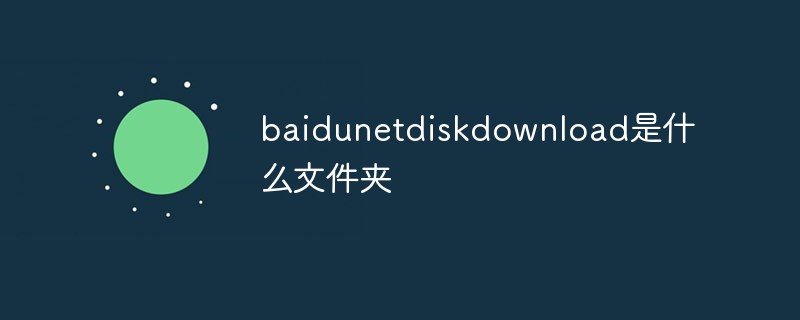 baidunetdiskdownload是什么文件夹Aug 30, 2022 am 10:45 AM
baidunetdiskdownload是什么文件夹Aug 30, 2022 am 10:45 AMbaidunetdiskdownload是百度网盘默认下载文件的文件夹;百度网盘是百度推出的一项云存储服务,只要下载东西到百度网盘里,都会默认保存到这个文件夹中,并且可跨终端随时随地查看和分享。
 usmt.ppkg是什么文件Sep 09, 2022 pm 02:14 PM
usmt.ppkg是什么文件Sep 09, 2022 pm 02:14 PM“usmt.ppkg”是windows自带的系统还原功能的系统备份文件;Windows系统还原是在不需要重新安装操作系统,也不会破坏数据文件的前提下使系统回到原有的工作状态,PBR恢复功能的备份文件就是“usmt.ppkg”。
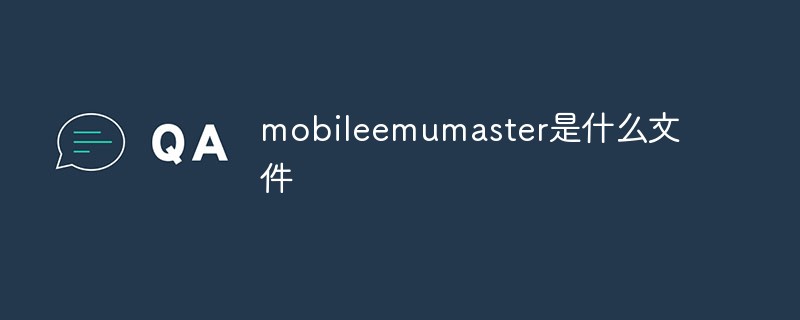 mobileemumaster是什么文件Oct 26, 2022 am 11:28 AM
mobileemumaster是什么文件Oct 26, 2022 am 11:28 AMmobileEmuMaster是手机模拟大师的安装文件夹。手机模拟大师是PC电脑模拟运行安卓系统的免费模拟器程序,一款可以让用户在电脑上运行手机应用的软件,支持安装安卓系统中常见的apk执行文件,支持QQ、微信等生活常用应用,达到全面兼容的效果。
 备份文件的扩展名通常是什么Sep 01, 2022 pm 03:55 PM
备份文件的扩展名通常是什么Sep 01, 2022 pm 03:55 PM备份文件的扩展名通常是“.bak”;bak文件是一个备份文件,这类文件一般在'.bak前面加上应该有原来的扩展名,有的则是由原文件的后缀名和bak混合而成,在生成了某种类型的文件后,就会自动生成它的备份文件。
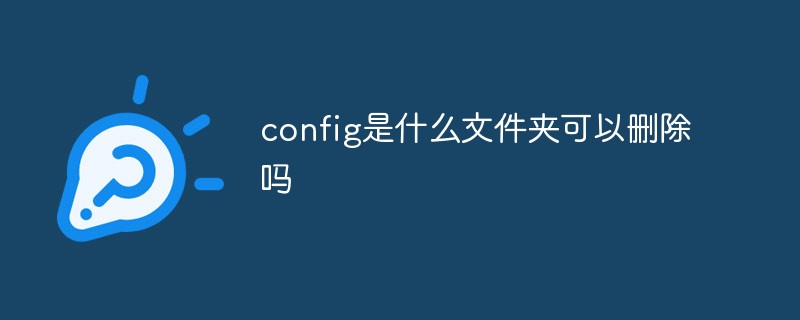 config是什么文件夹可以删除吗Sep 13, 2022 pm 03:48 PM
config是什么文件夹可以删除吗Sep 13, 2022 pm 03:48 PMconfig是软件或者系统中的配置文件,不可以删除;该文件是在用户开机时对计算机进行初始化设置,也就是用户对系统的设置都由它来对计算机进行恢复,因此不能删除软件或者系统中的config配置文件,以免造成错误。
 kml是什么文件的格式Sep 14, 2022 am 10:39 AM
kml是什么文件的格式Sep 14, 2022 am 10:39 AMkml是谷歌公司创建的一种地标性文件格式;该文件用于记录某一地点或连续地点的时间、经度、纬度、海拔等地理信息数据,可以被“Google Earth”和“Google Maps”识别并显示。

ホットAIツール

Undresser.AI Undress
リアルなヌード写真を作成する AI 搭載アプリ

AI Clothes Remover
写真から衣服を削除するオンライン AI ツール。

Undress AI Tool
脱衣画像を無料で

Clothoff.io
AI衣類リムーバー

AI Hentai Generator
AIヘンタイを無料で生成します。

人気の記事

ホットツール

VSCode Windows 64 ビットのダウンロード
Microsoft によって発売された無料で強力な IDE エディター

MantisBT
Mantis は、製品の欠陥追跡を支援するために設計された、導入が簡単な Web ベースの欠陥追跡ツールです。 PHP、MySQL、Web サーバーが必要です。デモおよびホスティング サービスをチェックしてください。

mPDF
mPDF は、UTF-8 でエンコードされた HTML から PDF ファイルを生成できる PHP ライブラリです。オリジナルの作者である Ian Back は、Web サイトから「オンザフライ」で PDF ファイルを出力し、さまざまな言語を処理するために mPDF を作成しました。 HTML2FPDF などのオリジナルのスクリプトよりも遅く、Unicode フォントを使用すると生成されるファイルが大きくなりますが、CSS スタイルなどをサポートし、多くの機能強化が施されています。 RTL (アラビア語とヘブライ語) や CJK (中国語、日本語、韓国語) を含むほぼすべての言語をサポートします。ネストされたブロックレベル要素 (P、DIV など) をサポートします。

ドリームウィーバー CS6
ビジュアル Web 開発ツール

SublimeText3 Mac版
神レベルのコード編集ソフト(SublimeText3)

ホットトピック
 7441
7441 15
15 1370
1370 52
52











 # # Windows が圧縮ファイルを処理するまで待ちます。
# # Windows が圧縮ファイルを処理するまで待ちます。 